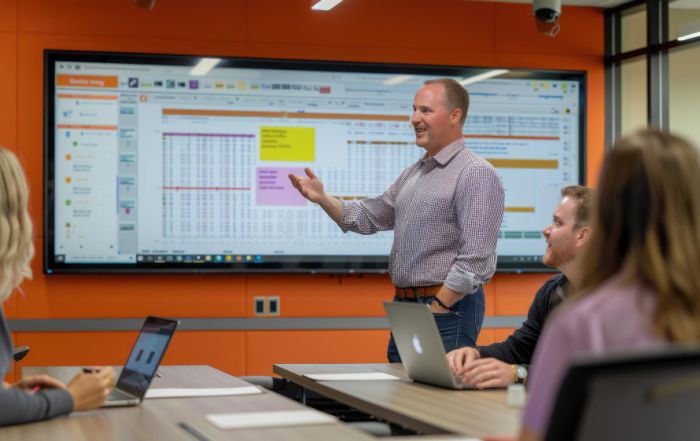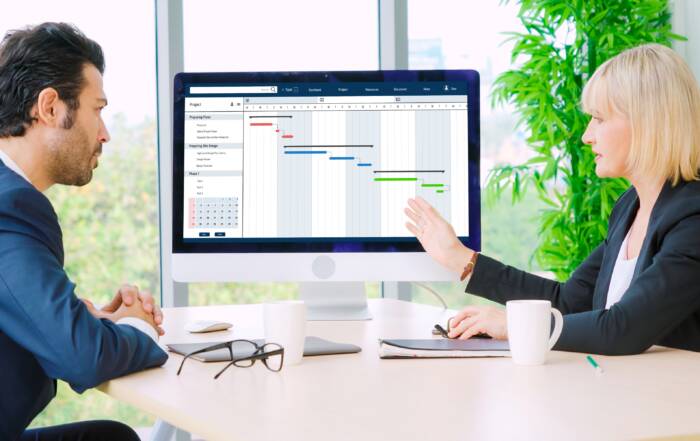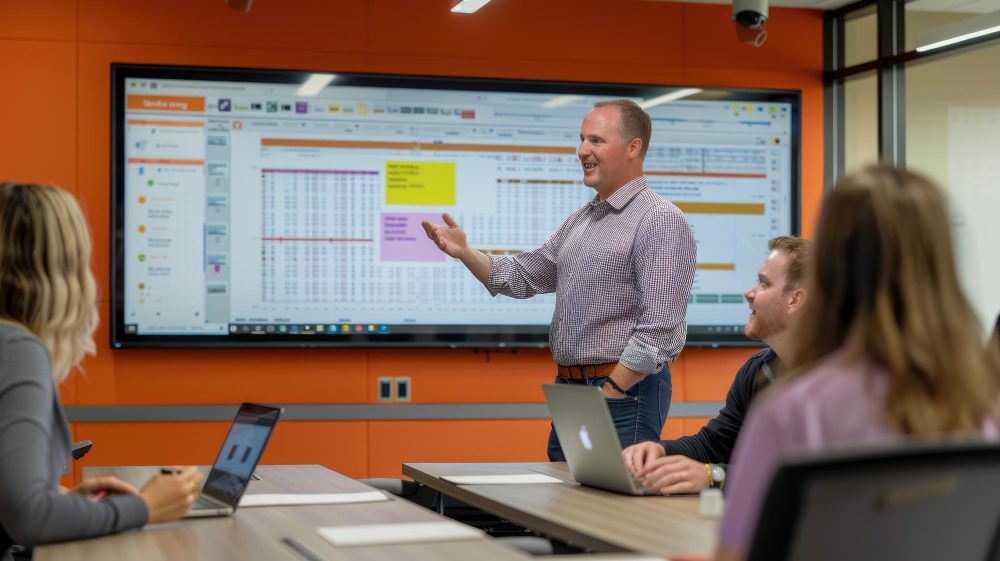
La fonction RECHERCHEH dans Excel est un outil indispensable pour ceux qui travaillent avec des tableaux horizontaux et souhaitent automatiser la recherche d’informations. Pour les débutants, cette fonction peut sembler intimidante, mais elle devient rapidement une alliée précieuse une fois maîtrisée. Dans cet article, découvrez comment l’utiliser efficacement pour gagner du temps et améliorer votre productivité.
Utilisation de la fonction RECHERCHEH : explication rapide
La fonction RECHERCHEH s’utilise avec une formule simple :
=RECHERCHEH(valeur_cherchée, tableau, ligne, [valeur_proche]).
- valeur_cherchée : l’élément que vous voulez retrouver (par exemple, un produit spécifique).
- tableau : la plage de cellules où se trouve la donnée (le tableau doit être organisé horizontalement).
- ligne : le numéro de la ligne dans laquelle vous souhaitez obtenir le résultat.
- valeur_proche : facultative, elle permet de choisir entre une correspondance exacte (0) ou approximative (1).
Cette formule permet de retrouver des informations précises dans une ligne spécifique d’un tableau horizontal, en effectuant une recherche dans la première ligne.
Exemples pratiques pour débutants
Exemple 1 : Recherche du nom d’un agent avec son numéro matricule 23456
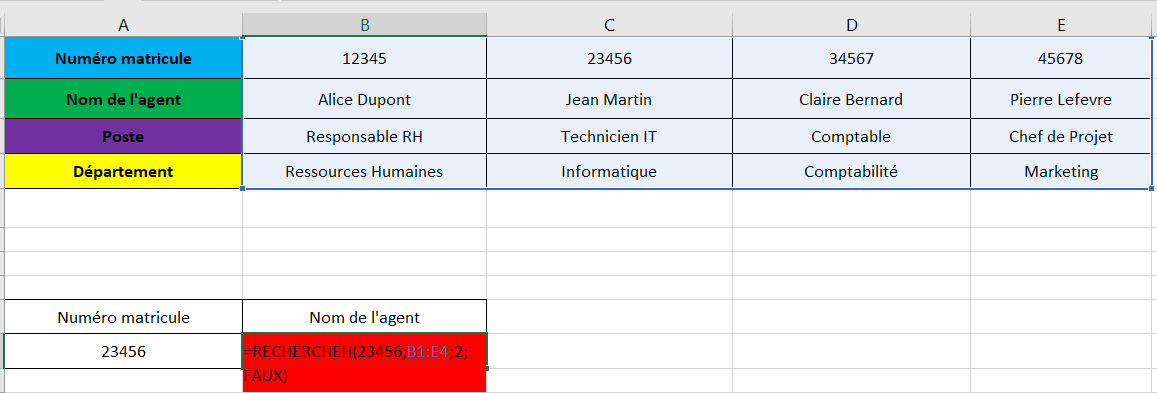
Explication de la formule :
- 23456 : Il s’agit de la valeur que l’on cherche (le numéro matricule).
- B1 à E4 : La plage contenant toutes les informations de la table à rechercher.
- 2 : Ceci indique que l’on souhaite récupérer la valeur de la deuxième ligne de la plage de données, correspondant à la colonne des noms d’agents.
- FAUX : Ce paramètre assure la recherche d’une correspondance exacte.
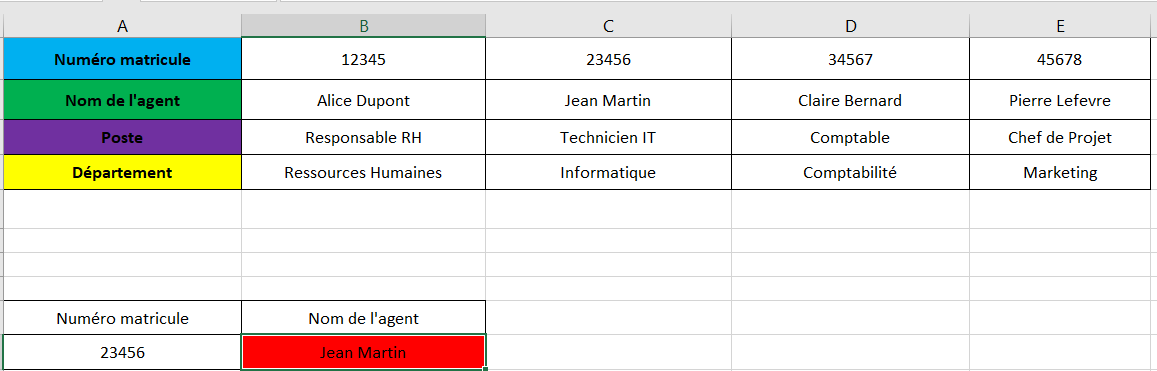
Exemple 2 : Retrouver le département d’un agent à partir de son numéro matricule
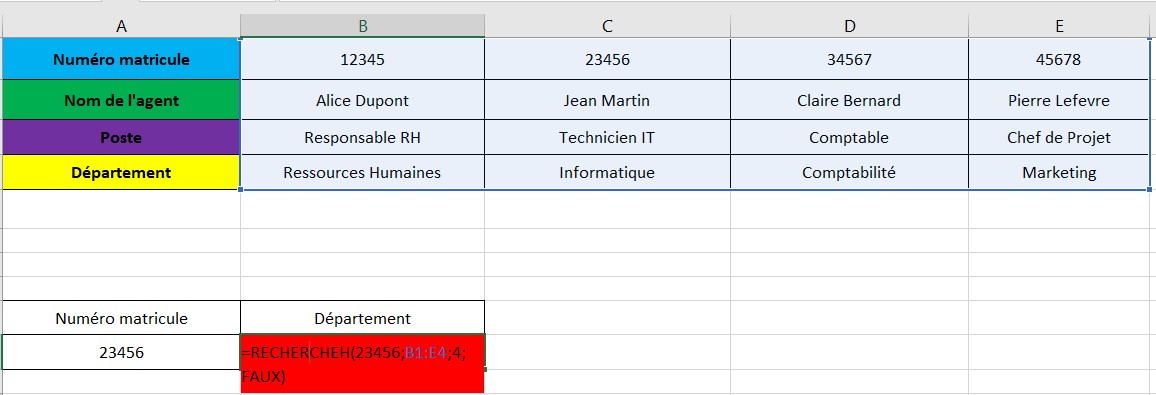
- 23456 : Il s’agit de la valeur que l’on cherche (le numéro matricule).
- B1 à E4 : La plage contenant toutes les informations de la table à rechercher.
- 4 : Ceci indique que l’on souhaite récupérer la valeur de la quatrième ligne de la plage de données, correspondant à la colonne des départements.
- FAUX : Ce paramètre assure la recherche d’une correspondance exacte.
Résumé des étapes pour utiliser la fonction RECHERCHEH dans Excel :
1. Préparez vos données
- Organisez vos données sous forme de tableau horizontal, avec des en-têtes de colonne dans la première ligne (par exemple, des noms de produits ou des catégories).
- Les lignes suivantes doivent contenir les informations associées (comme les prix ou les quantités).
2. Sélectionnez la cellule où vous voulez le résultat
- Cliquez sur la cellule où vous souhaitez afficher la valeur récupérée par la fonction RECHERCHEH.
3. Entrez la formule de RECHERCHEH
- Tapez la formule RECHERCHEH dans la cellule sélectionnée. La syntaxe est la suivante :
4. Définissez les arguments
- valeur_cherchée : Indiquez l’élément que vous souhaitez rechercher. Cela peut être une valeur manuelle (par exemple, Produit A) ou une référence à une autre cellule.
- tableau : Sélectionnez la plage de cellules où vous effectuez la recherche (par exemple, A1). Assurez-vous que la première ligne contient les valeurs à rechercher.
- ligne : Entrez le numéro de la ligne à partir de laquelle vous souhaitez obtenir le résultat. Par exemple, 2 si vous voulez une valeur de la deuxième ligne.
- valeur_proche (facultatif) : Choisissez entre 0 pour une correspondance exacte ou 1 pour une correspondance approximative.
5. Appuyez sur entrée
- Après avoir saisi la formule et défini les arguments, appuyez sur Entrée. Excel affichera la valeur correspondante en fonction des critères de recherche.
6. Vérifiez et ajustez si nécessaire
- Vous obtenez une erreur #N/A ? Cela signifie que la valeur recherchée est introuvable dans la plage de données spécifiée. Assurez-vous que votre formule RECHERCHEH est correctement construite et que les références de cellules sont exactes.
- N’hésitez pas à vérifier la structure de votre tableau pour détecter d’éventuelles anomalies.
Meilleures pratiques pour la fonction RECHERCHEH
Pour optimiser l’utilisation de la fonction RECHERCHEH, nous recommandons vivement l’utilisation de plages nommées. Vos formules sont ainsi plus lisibles et plus souples, en particulier lorsque vous traitez de grands tableaux de données ou que vous souhaitez réutiliser la fonction dans différents contextes.
Pour les recherches approximatives, nous recommandons d’utiliser le paramètre « 1 » comme dernier argument de la fonction RECHERCHEH.
Cette option est particulièrement pertinente lorsque les données ne sont pas triées de manière exacte ou lorsqu’elles sont organisées par intervalles (par exemple, groupes d’âge ou fourchettes de prix). À l’inverse, pour les recherches exactes, il est impératif de spécifier « 0 » comme dernier argument afin d’éviter toute ambiguïté.
Conseils
Pour garantir la fiabilité de vos résultats, assurez-vous que la valeur recherchée est bien présente dans la première ligne de votre tableau et que les paramètres de la fonction sont correctement définis. En combinant RECHERCHEH avec d’autres fonctions telles que SI, INDEX et EQUIV, vous pouvez créer des formules plus robustes et flexibles, capables de gérer des situations plus complexes.
Conseils pour éviter les erreurs et optimiser l’utilisation
Une erreur fréquente que rencontrent les utilisateurs débutants avec RECHERCHEH est le message d’erreur #N/A. Cela survient lorsque la valeur cherchée n’existe pas dans la première ligne du tableau. Pour éviter cela, assurez-vous que vos données sont bien ordonnées et que vous utilisez les bons paramètres.
Par ailleurs, vous pouvez combiner RECHERCHEH avec d’autres fonctions comme SI, INDEX, et EQUIV pour rendre vos recherches encore plus dynamiques et flexibles. Par exemple, si la valeur recherchée n’est pas présente, vous pouvez utiliser la fonction SI pour afficher un message personnalisé au lieu d’une erreur.
Comparaison avec d’autres fonctions de recherche
RECHERCHEH vs RECHERCHEV
La principale différence entre RECHERCHEH et RECHERCHEV réside dans la direction de la recherche.
- RECHERCHEH (H pour Horizontal) est utilisée pour chercher des informations dans une ligne d’un tableau horizontal.
- RECHERCHEV (V pour Vertical) sert à rechercher des données dans une colonne d’un tableau vertical.
Si vos données sont organisées en lignes (horizontales), RECHERCHEH est plus appropriée. En revanche, pour une organisation en colonnes (verticales), RECHERCHEV sera plus adaptée.
RECHERCHEH vs INDEX + EQUIV
Si vous recherchez une alternative plus flexible et plus performante à RECHERCHEH ou RECHERCHEV, INDEX + EQUIV est la solution idéale. En associant la fonction INDEX, qui permet de sélectionner une cellule précise, à la fonction EQUIV, qui localise la position d’une valeur dans une plage, vous obtenez un outil puissant pour extraire des données de manière précise et rapide.
Maîtrisez Excel avec Clic Compétences
Si vous débutez avec Excel ou souhaitez perfectionner vos compétences, Clic Compétences propose des formations complètes et accessibles pour vous accompagner dans votre apprentissage.
Grâce à des cours pratiques et interactifs, vous découvrirez comment maîtriser des fonctions essentielles comme RECHERCHEH, RECHERCHEV, ou encore la combinaison INDEX + EQUIV, tout en apprenant à structurer et organiser vos données de manière optimale.
Les formations Excel CPF que nous proposons sont conçues pour tous les niveaux et offrent des explications claires ainsi que des exemples concrets adaptés à vos besoins professionnels. Vous apprendrez à gérer efficacement vos bases de données, à automatiser vos tâches et à améliorer votre productivité avec des astuces et bonnes pratiques Excel.
Inscrivez-vous dès aujourd’hui pour découvrir comment ces compétences peuvent transformer votre utilisation d’Excel et optimiser vos performances en entreprise. Que vous soyez débutant ou utilisateur confirmé, vous trouverez une formation adaptée à votre profil chez Clic Compétences.
Vous y êtes presque !
Vous y êtes presque !